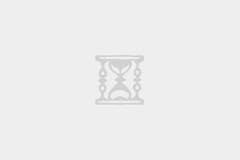Zbrush头部细节雕刻,技巧篇 ~新技能get
前言;zbrush头部细节雕刻教程简介
在本文中,我将引导你了解如何使用图像制作三层级细节作品的过程,同时与已经雕刻过好的二层级图形和细节进行自然融合。下面将给大家带来详细的步骤与技巧,希望对你们有帮助~
一、利用mari绘制头部细节纹理步骤
在将模型雕刻到某个阶段后,您所做制作的肖像和图形便逐渐呈现出来。这时候,请对模型进行重新布线并确保拥有合适的uvs,以将模型导入mari。
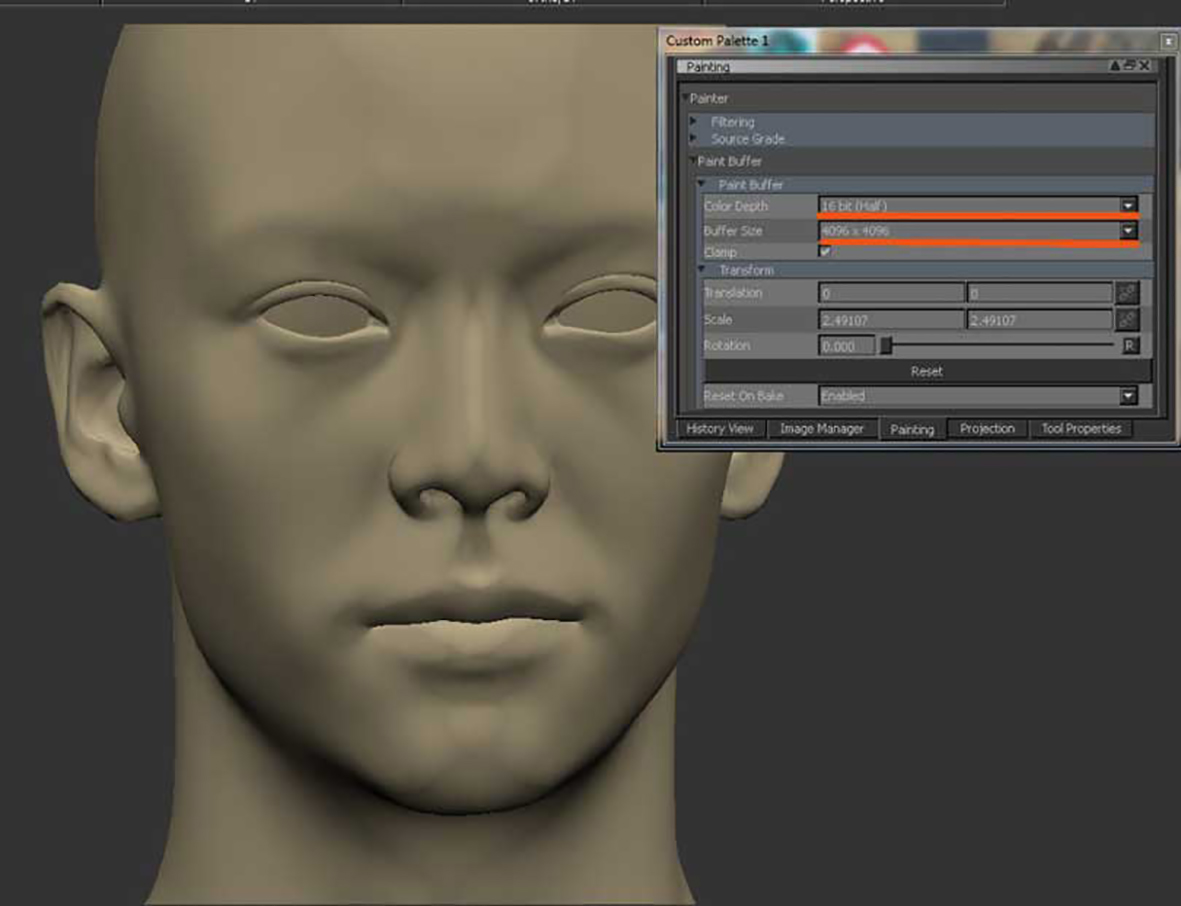
1、进入mari后,如果您的设备允许的话,将缓冲区大小设置为4k甚至8k以最大限度地利用屏幕投影。当然,在大多数情况下,就4k足够了。另外,请确保您的颜色深度设置为16位,以获取disp图中的深度和正确值。

2、创建一个程序化的、色彩饱和的彩色图层,这样可以很轻易地将投射较弱的地方或者没有进行投影的地方凸显出来。
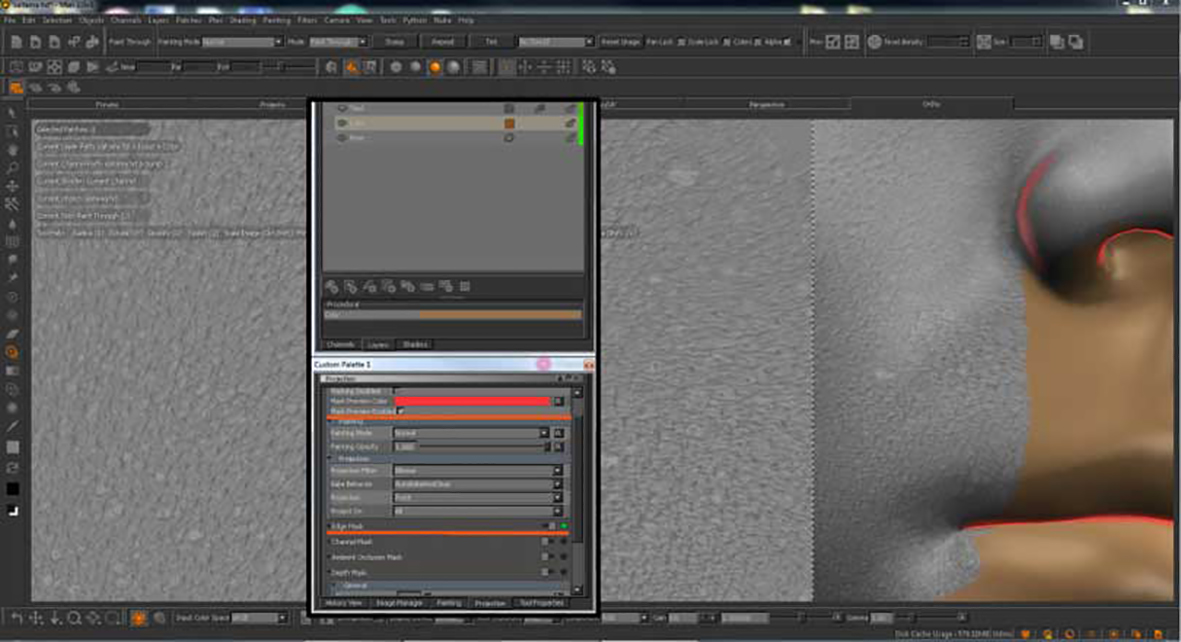
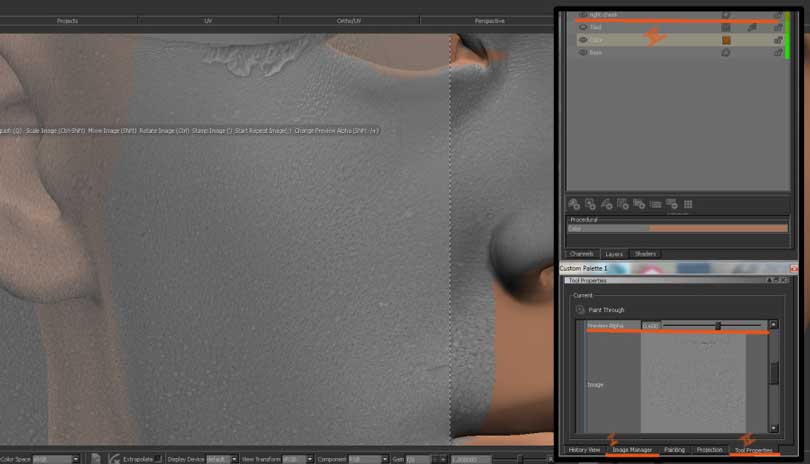
3、将图片加载到图像管理器中,然后确保在工具属性中,预览alpha的不透明度大约为0.6,以便轻松看到投影的位置和投影的部分。
在颜色层的上面创建一个新图层,然后通过单击从图像管理器中将纹理拖放到视图端口和绘画中来,以进行纹理的投影。
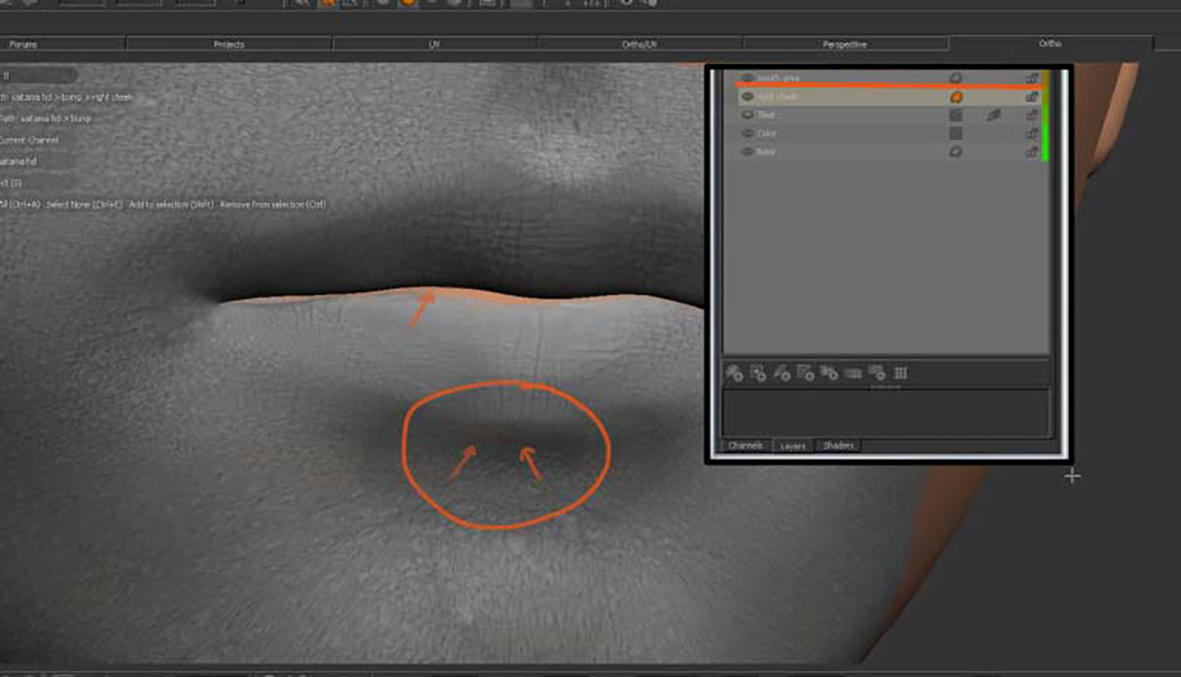

你可以看到某个区域呈现橙色,意味着这里的投影强度较低。
二、zbrush处理头部细节投影强度低的技巧

1、如果你对自己的创作很满意时,便可以将图像导出为psd格式或者tiff,甚至是exr。请确保将16位色彩深度保存在显示图中。
这时候,便可以把这个“被打磨出来的人”拖曳到zbrush中,对脸部进行细致处理。
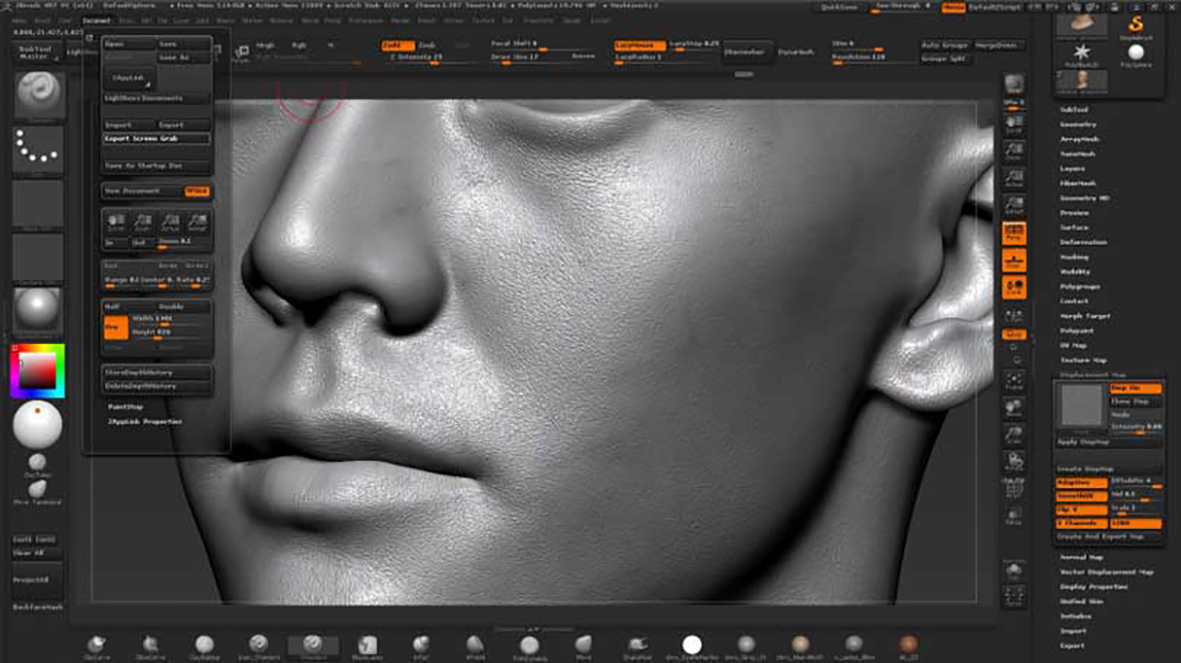
2、导入我们在zbrush中从mari导出的纹理,从纹理中创建一个垂直的alpha,然后以不同的方式进行应用:
在开始之前,为每一次更改或您在此阶段添加或执行的所有内容创建一个图层,以便对添加的每个细节层进行控制。
使用masking,按阿尔法遮罩(alpha),并从“变形(deformation)”中使用膨胀并点击“应用”。

将基础投影图层调整为0.5,以便进行展示。但是,现阶段缺少的是,在皮肤表面上的更多二级形状和未完善的地方。
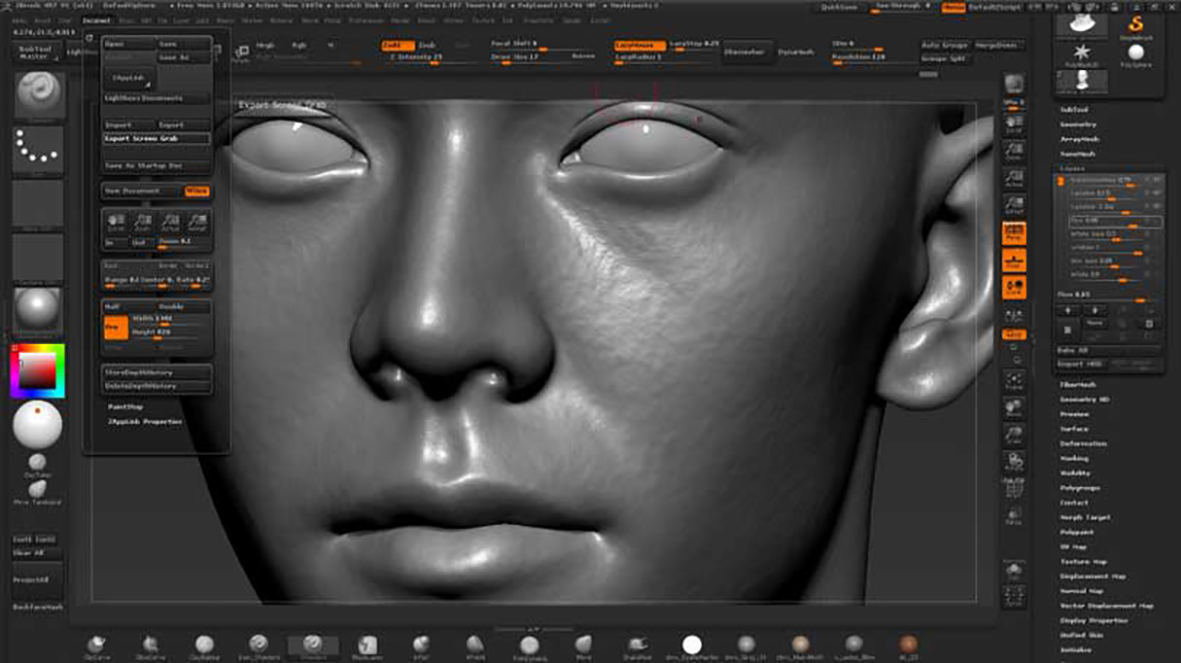
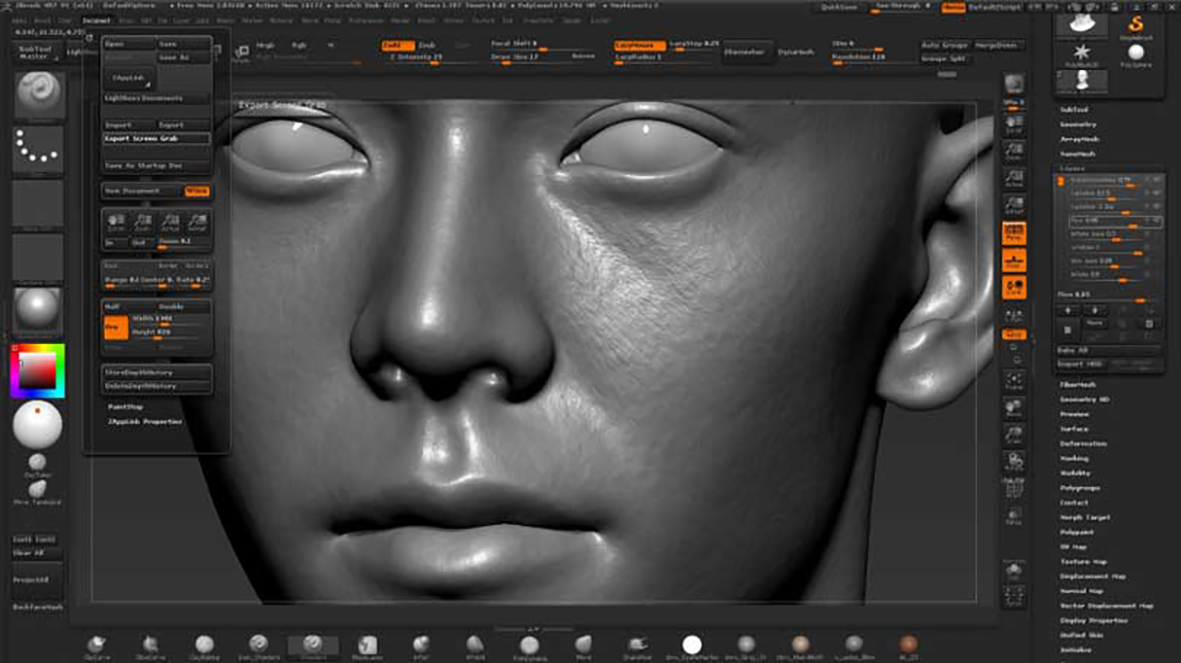
3、在脸部表面添加2层变化,一层是在“表面”使用噪波功能,第二层是使用刷子手动添加表面噪波。在这里,我们使用zbrush笔刷添加了一些定向皱纹。

在这个图层上,只填充了一些需要更多凹凸处理和细节体现的区域,并且为某些部位和毛孔添加了一些形状和卷形。现在,打开第一个投影图层,并在嘴角和其他区域添加一些折叠皱纹以及有皱纹的眼睛。
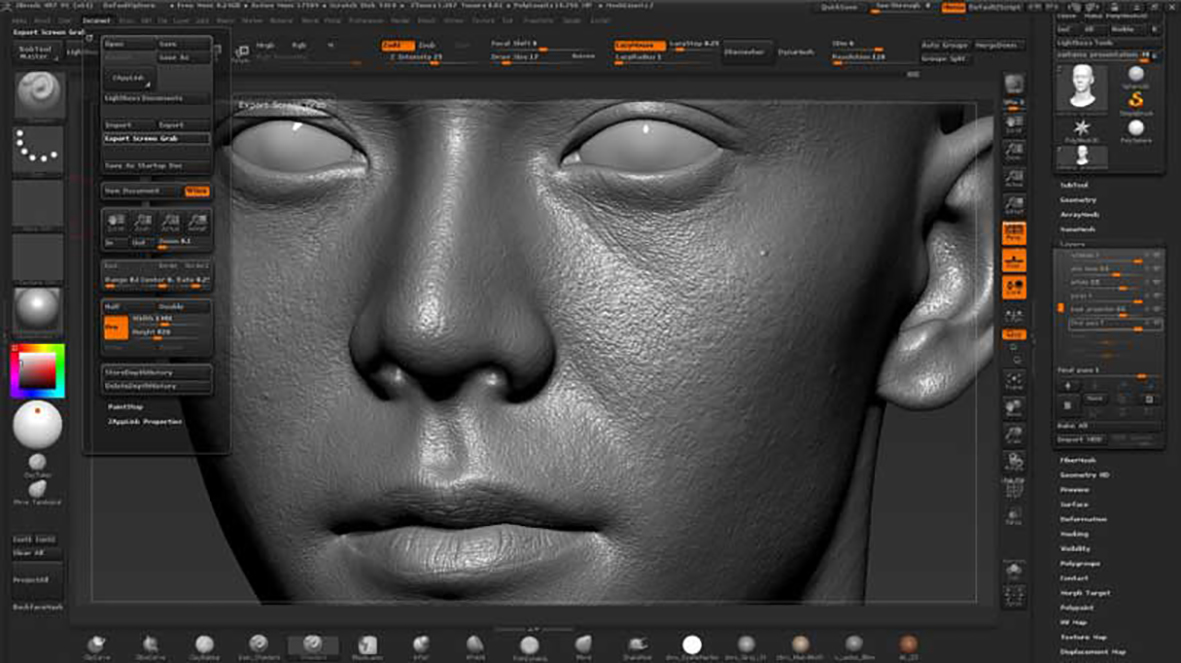
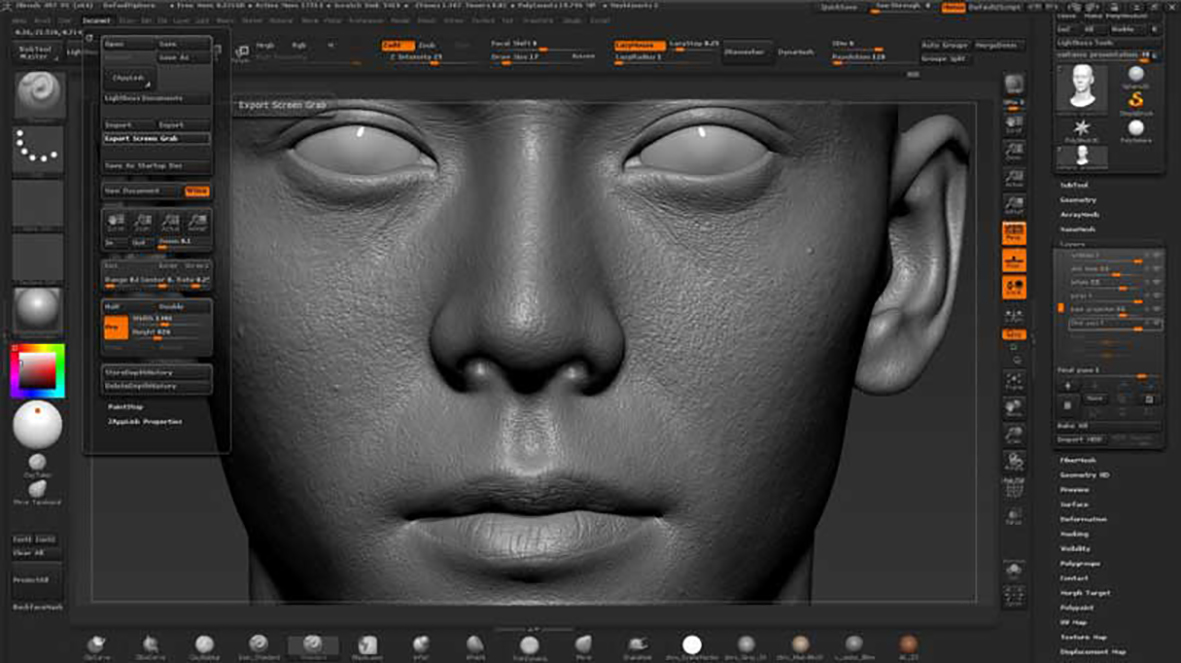
三、zbrush头部细节雕刻教程总述
如果使用texturingxyz课程中的二次显示映射,您就没有必要使用zbrush进行雕刻和细化。您可以获取“初始雕刻”表面上的所有未完善之处,并使用我们在初始模型上用来投影三级映射的相同技术,添加或减少图像中的细节。
如果你不知道如何让图像对齐,请在他们的使用指南上查看如何操作。
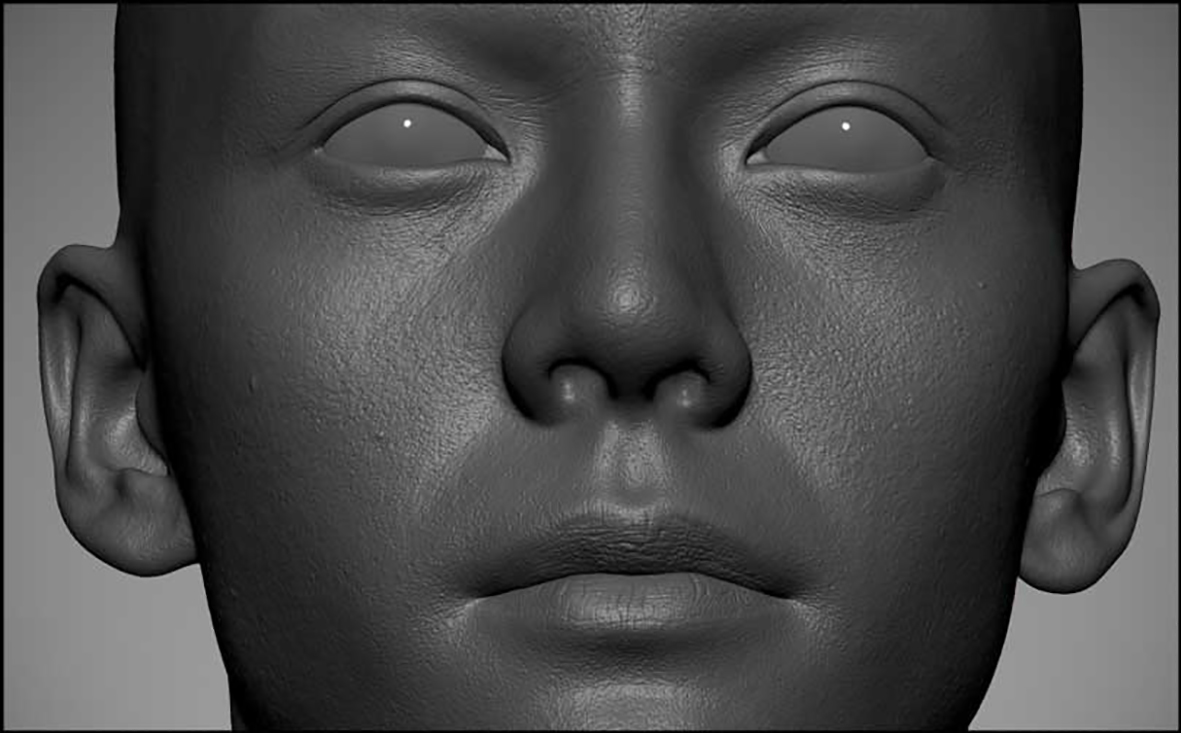
最终

你可能也喜欢
- ♥ zb衣服褶皱笔刷08/06
- ♥ Danny Mac-Zbrush角色雕刻教程05/01
- ♥ A站大佬ZB金属笔刷09/12
- ♥ ZBrush螺丝头 螺帽 螺母物件笔刷08/03
- ♥ Q版木纹笔刷08/07
- ♥ ZBrush卡通女孩精灵卧室完整制作流程视频教程03/22